win11系统分盘后c盘太小了怎么扩大?win11系统分盘后c盘容量的扩大方法
小伙伴们知道win11系统分盘后c盘太小了怎么扩大吗?今天小编就来讲解win11系统分盘后c盘容量的扩大方法,感兴趣的快跟小编一起来看看吧,希望能够帮助到大家。
win11系统分盘后c盘太小了怎么扩大:
1、首先右键此电脑,打开“管理”(如图所示)。
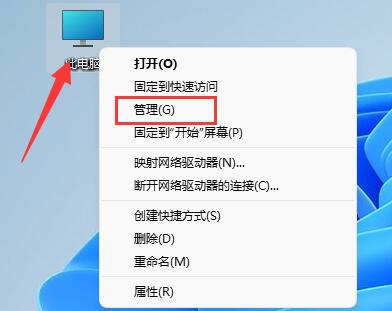
2、接着进入左边“磁盘管理”(如图所示)。
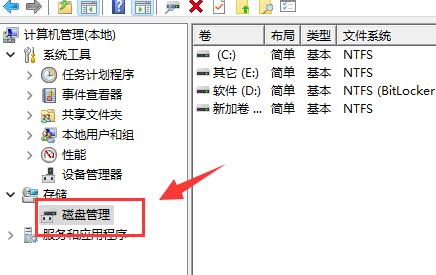
3、然后找到离c盘最近的磁盘,我们这里是d盘,右键选择“删除卷”(删除卷会清空数据,记得备份)(如图所示)。
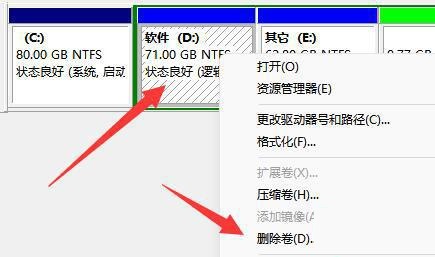
4、随后会弹出一个选项,选择“是”(如图所示)。
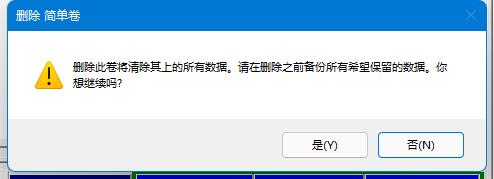
5、删除完成后,右键c盘,选择“扩展卷”(如图所示)。
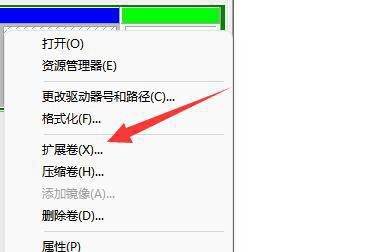
6、点开会进入扩展卷向导,点击“下一步”(如图所示)。
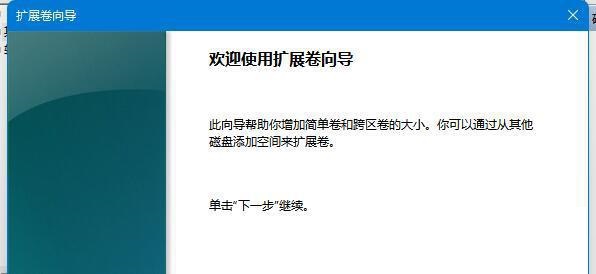
7、然后选择扩展的空间数量,点击“下一页”(如图所示)。
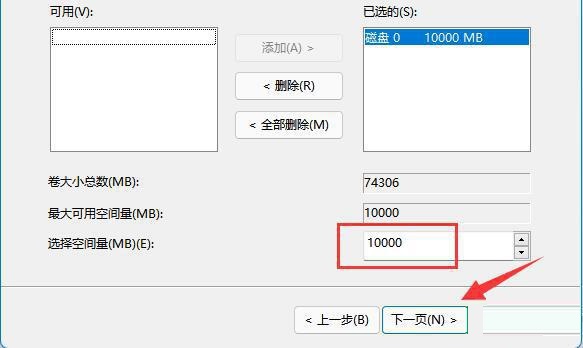
8、这样就能扩大c盘空间了,点击“完成”即可(如图所示)。
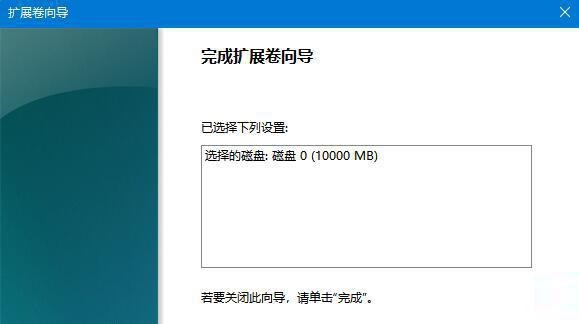










 苏公网安备32032202000432
苏公网安备32032202000432